Situatie
In cazul in care avem de redenumit mai multe fisiere, putem utiliza aplicatia Microsoft Power Toys pentru a le redenumi pe toate deodata in functie de anumiti paramentri. De exemplu sa inlocuim un cuvant cu altul, sa schimbam extensia sau sa adaugam data de azi la fiecare fisier in parte.
Solutie
Pasi de urmat
Pasul 1 Instalarea
Aplicatia PowerToys se gaseste atat pe site-ul microsoft:
https://docs.microsoft.com/en-us/windows/powertoys/ cat si pe windows store.
Pasul 2 Configurarea
Dupa ce a fost instalat, deschidem Power Toys, din partea dreapta selectam PowerRename (1) si ne asiguram ca este pe on (2).
Pasul 3: Selectarea fisierelor
Selectam toate fisierele pe care dorim sa le modificam, apasam click dreapta si din meniu selectam PowerRename (3).
Pasul 4 Redenumirea Fisierelor
In primul chenar (4) scriem numele pe care dorim sa il modificam iar in al doilea chenar (5) trecem numele nou, de exemplu, eu am modificat “New Text Document” – Copy cu “File”.
In partea dreapta avem doua coloane pe prima coloana (6) apare numele original, iar in a doua coloana (7) apare noul nume pe care il va avea fisierul.
In partea din stanga mai avem cateva optiuni:
Use Regular Expressions: Daca este bifata, valoarea Căutare va fi interpretata ca o expresie regulata (regex). Valoarea de înlocuire poate contine si variabile regex.
Match All Occurrences: Daca este bifata va inlocui cuvintele de fiecare data cand apar, de exemplu daca selectez sa se inlocuiasca A cu P si am bifat aceasta optiune, se va inlocui litera A de fiecare data cand apare
Case Sensitive: tine cont daca este litera mare sau litera mica.
Pasul 5: Extinderea functionalitatii
Pentru a extinde functionalitatea putem introduce variabile, in exemplul de mai jos in primul chenar am trecut ^ aceasta variabila cauta doar inceputul fisierului, am folosit-o ca sa le selectez pe toate, iar in al doilea chenar am folosit variabilele $DD/$MM/$YY pentru a trece data inaintea fiecarui fisier.
Variabile pentru reprezentarea datei
| Variabila | Explicatie |
|---|---|
$YYYY |
Anul scris complet |
$YY |
Ultimele doua cifre din an |
$Y |
Ultima cifra din an |
$MMMM |
Denumirea lunii |
$MMM |
Denumirea lunii abreviat |
$MM |
Luna in format numeric |
$M |
Luna in format numeric fara 0 in fata |
$DDDD |
Numele zilei din saptamana |
$DDD |
Numele zilei din saptamana abreviat |
$DD |
Numarul zilei din luna |
$D |
Numarul zilei din luna fara 0 in fata |
$hh |
Ora cu 0 in fata |
$h |
Ora fara 0 in fata |
$mm |
Minutele cu 0 in fata |
$m |
Minutele fara 0 in fata |
$ss |
Secundele cu 0 in fata |
$s |
Secundele fara 0 in fata |
$fff |
Milisecundele scrise in 3 cifre |
$ff |
Milisecundele scrise in 2 cifre |
$f |
Milisecundele scrise intr-o singura cifra |
Potrivire expresii
| Search for | Descriere |
|---|---|
^ |
Gaseste la inceputul numelui |
$ |
Gaseste la finalul numelui |
.* |
Gaseste textul complet |
^foo |
Gaseste text care incepe cu “foo” |
bar$ |
Gaseste text care se termina cu “bar” |
^foo.*bar$ |
Gaseste text care incepe cu “foo” si se termina cu “bar” |
.+?(?=bar) |
Gaseste tot ce contine “bar” |
foo[\s\S]*bar |
Gaseste tot intre “foo” si “bar” |
Exemple de variabile si potriviri
Trebuie selectata optiunea “Match All Occurrences”
| Search for | Replace With | Descriere |
|---|---|---|
(.*).png |
foo_$1.png |
Adauga “foo_” in fata numelui existent |
(.*).png |
$1_foo.png |
Adauga “_foo” la finalul numelui existent |
(.*) |
$1.txt |
Adauga extensia “.txt” la un fisier existent |
(^\w+\.$)¦(^\w+$) |
$2.txt |
Adauga extensia “.txt” la un fisier existent doar daca nu are deja o extensie |
(\d\d)-(\d\d)-(\d\d\d\d) |
$3-$2-$1 |
Schimba ordinea numerelor “29-03-2020” devine “2020-03-29” |


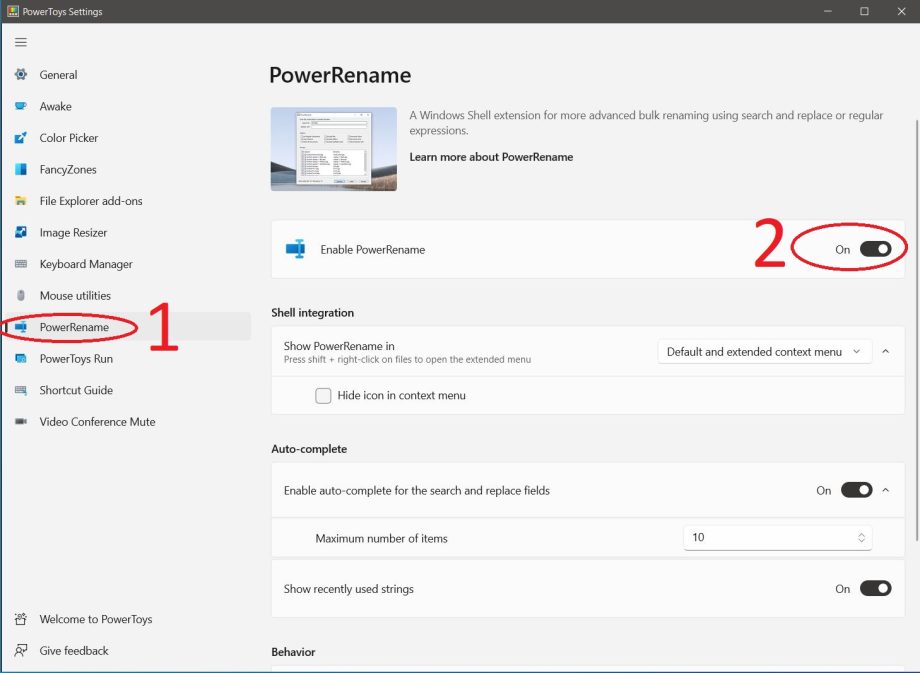
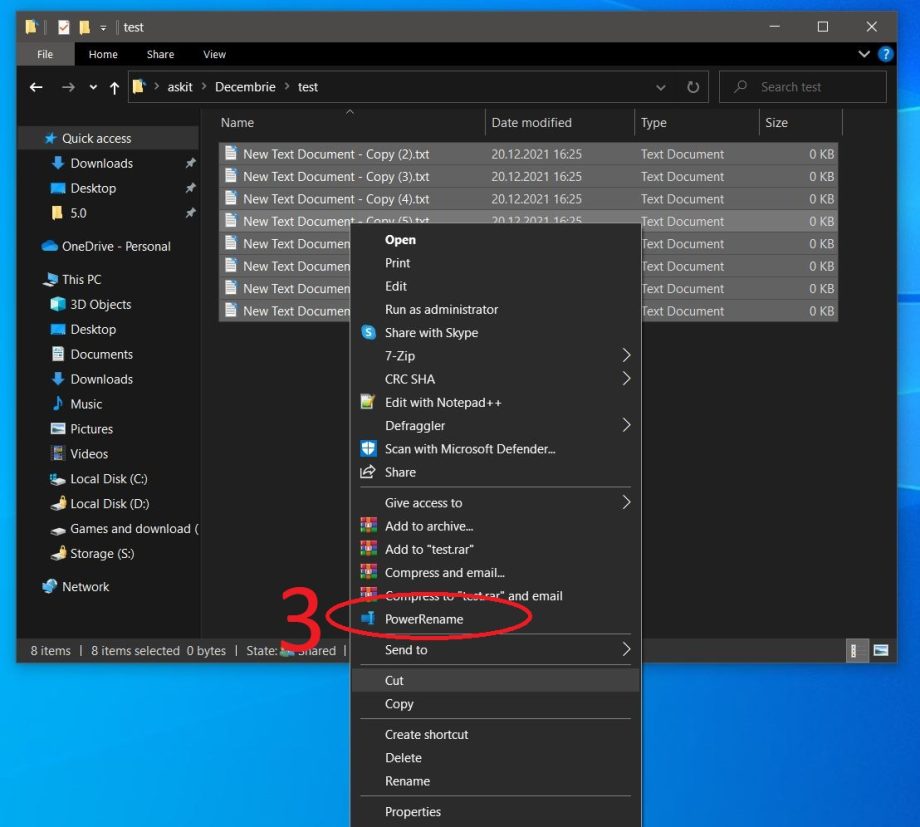
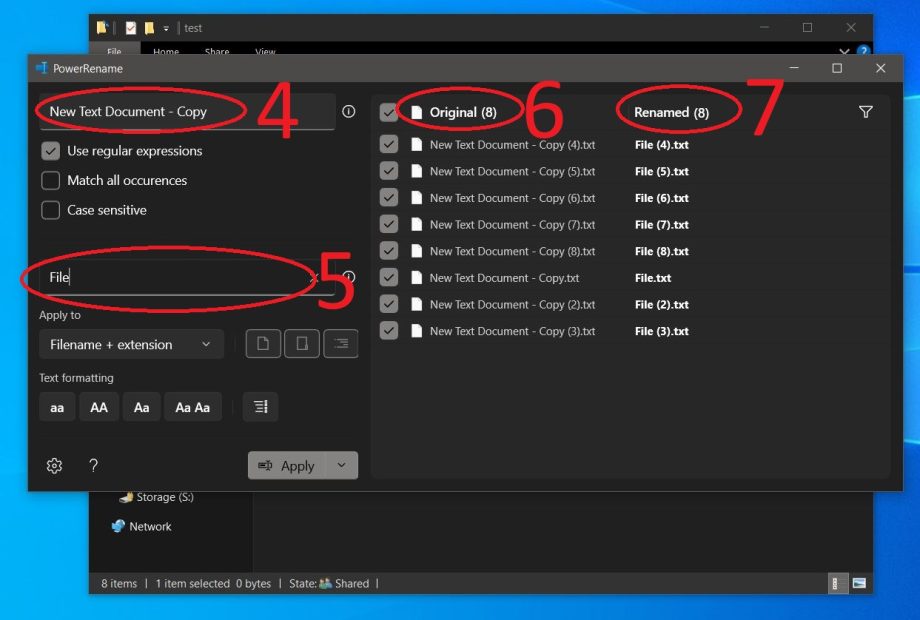
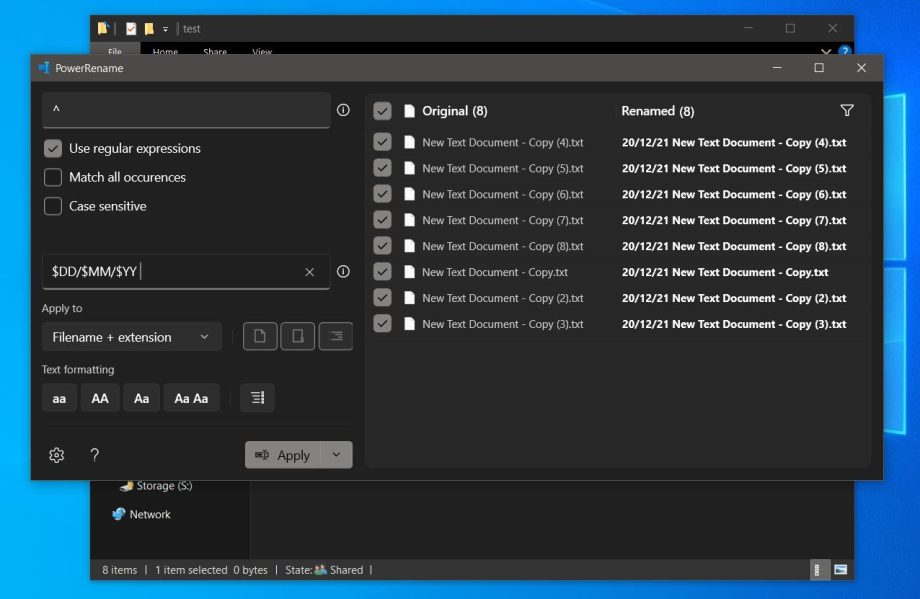
Leave A Comment?